Asus Vivobook (11-ое поколение Intel) не видит SSD/HDD при установке Windows
Все пользователи Asus Vivobook с процессорами Intel 11-го поколения сталкиваются с проблемой отсутствия SSD/HDD при установке Windows 11 / Windows 10. Поколение распознается следующим образом, например у вас процессор Intel Core i5- 11 35G7, где первые две цифры (11) после тире обозначают поколение.
То есть, покупатель приобретает ноутбук, к примеру, Asus Vivobook 15 K513 (11th gen Intel) без операционной системы, приходит домой, начинает инсталляцию виндовс, но компьютер не отображает носители, на которые можно было бы установить ОС. При этом, в BIOS SSD NVME или HDD корректно отображаются. Забегая вперед, отмечу, что проблема не аппаратная, повода для переживания нет.
Ниже описан пошаговый мануал с иллюстрациями, поэтому не должен вызвать сложности при решении проблемы по отображению носителей для хранения данных. Всего два способа исправить ситуацию с неопределением SSD в ноутбуках с 11-ым поколением Intel. Перед тем, как приступить к решению проблемы, обязательно прочитайте статью до конца, это позволит сэкономить ваше время и выбрать наиболее подходящий метод.
- Способ 1. Установка драйвера Intel RST VMD Controller
- Способ 2. Отключение контроллера VMD в BIOS
Пошаговая инструкция
Способ 1. Установка драйвера Intel RST VMD Controller
Если вы начали установку Windows, то прервите, извлеките загрузочную флешку с установочной операционной системой.
С помощью другого компьютера откройте сайт производителя asus.com . В правом верхнем углу выберите Поддержка — Центр загрузок (см. скриншот ниже).
Введите в строку модель вашего ноутбука, например, VivoBook 15 K513 , кликните по предложенному варианту
Справа кликните по ссылке « База знаний «.
Выберите точную модель вашего ноутбука из выпадающего списка и нажмите ОК .
В левой колонке « Фильтр » поставьте галочку перед HDD/SSD хранилища . Выберите «[Ноутбук] Процессоры Intel 11-го поколения (Intel Tiger Lake) Устранение неполадок — Во время установки Windows 10 не определяется ни один из дисков«.
Скачайте драйвер Intel Rapid Storage Technology (IRST) по ссылке на странице. Извлеките файлы с помощью архиватора, нажав правую кнопку мыши на скачанный файл V18.4.1146_IRST_VMD_20H1 и выбрав «Извлечь файлы…»
Скопируйте разархивированную папку «V18.4.1146_IRST_VMD_20H1» в загрузочную флешку Windows 10 или на любой другой USB-носитель.
Подключите флешку к ноутбуку и запустите установку Windows 10. В окне выбора носителей нажмите « Загрузить драйвер «.
Нажмите кнопку « Обзор «, выберите папку V18.4.1146_IRST_VMD_20H1, подтвердите нажав ОК . Внимание: если драйверы не найдены, то попробуйте открыть папку с драйверами и нажмите ОК .
Отметьте Intel RST VMD Controller 9A08 (TGL) , кликните Далее .
Теперь у вас появились диски, на которые можно установить систему.
Создайте раздел под систему, далее все проходит без подводных камней как стандартная установка Windows.
Способ 2. Отключение контроллера VMD в BIOS
Если с первым методом справиться не получилось, то переходим ко второму. Можно сразу использовать второй способ, минуя первый, это уже каждый решает для себя сам. Первый метод работает при поддержке VMD, второй — минуя его. Разъясню более подробно, после чего можете принять собственное решение.
Технология Intel Volume Management Device (Intel VMD) встроена в процессоры 11-го поколения Intel, она дает возможность использовать:
- загрузочный RAID массив
- горячее отключение/подключение дисков SSD NVMe.
Большинству обычных пользователей данные функции не нужны, если вы из их числа, то отключите VMD. Для этого войдите в биос, откройте вкладку Advanced , откройте VMD setup menu , в строке Enable VMD controller выставьте Disabled . Сохраните настройки перед выходом из BIOS. К сожалению, возможность отключить данную функцию присутствует не на всех устройствах и/или путь может отличаться, так как версии биос могут сильно разнятся.
Следуя данной инструкции вы сможете установить Windows 11/10 на свой компьютер или ноутбук, так как проблем с определением дисков у вас больше не будет.
Лучшее «Спасибо» — ваш репост
Айтишник
Вячеслав. Специалист по ремонту ноутбуков и компьютеров, настройке сетей и оргтехники, установке программного обеспечения и его наладке. Опыт работы в профессиональной сфере 9 лет.
PresentationFontCache.exe грузит процессор
Не удалось создать новый или найти существующий раздел при установке Windows
Как узнать какая версия Windows 10 установлена на компьютере
40 комментариев на “ Asus Vivobook (11-ое поколение Intel) не видит SSD/HDD при установке Windows ”
Был вопрос: как установить Windows 10 с фирменного носителя MS на это идиотское железо от инженеров уже не замечательного ASUS, которые так намудрили с BIOS, что дальше не куда.
VivoBook s15 s 533ea
Только не надо мне рассказывать, что базе знаний всё написано….
Данная статья полностью описывает решение вашей проблемы. Внимательно прочитайте. Не пройдя в «Базу знаний», не сможете скачать необходимый драйвер для устранения проблемы распознавания SSD. Так что, иного пути нет.
а что если драйверы IRST не устанавливается.
Тогда вопрос в службу поддержки Asus.
А если нет драйверов на этом сайте для К3500РН,где их искать(я уже голову сломал)
В одном из комментариев есть ссылка на сайт Intel для скачивания драйвера.
В той же статье есть ссылка на сайт интел с более свежими дровами для IRST. Мне подобную проблему решить помогло.
А если наоборот, при установке винды SSD видится, ОС ставится, но в биос в BOOT не отображается и соответственно при перезагрузке снова просит ставить винду. Что тогда делать?
Скиньте ссылку на скриншот с Boot в биосе
Асус p11c-x не хочет грузиться с диска, на который установлена win, на другой плате другого производителя все нормально.
Грузилась и перестала? Или после установки на этой же плате не видит систему? Или установка происходила на другой плате и переставили жесткий диск?
Рекомендую отключить все носители, перезагрузить ПК. Проверить приоритеты и способ загрузки в BIOS.
У меня VivoBook S13 X330UN , проблемы те же.
Но такого нет в выпадающем списке. Подскажите, пожалуйста, какой выбрать похожий
Попробуйте ввести VivoBook S13 S330, в новом всплывшем окне выберите VivoBook S13 S330UN. Ноутбуки одного поколения, драйвер должен подойти, в любом случае хуже не будет.
Возникла ещё одна проблема-папка с драйвером не открывается на стадии установки драйверов, пробовал загрузить их на флэшку без папки-так их там вообще не видно…
Она не должная открываться, ее нужно пометить и нажать ОК.
Я так и делал, но следующего окошка с вариантом выбора из двух драйверов у меня не появляется-сразу выскакивает сообщение, что драйвера не найдены-на этом установка и останавливается. Может, можно отключить этого защитника через реестр?
Реестр тут не причем. Вы не дошли до этапа распаковки Windows, поэтому его физически у вас нет.
Как отключить Intel® VMD, если его нет в биосе-не помогают никакие драйвера-всё блокируется-это какой-то глобальный косяк !
Обращайтесь в службу поддержки асус.
А что делать если у меня выдает ошибку при выборе файла :’не найдены подписанные драйверы устройства’, хотя я делаю все чётко по инструкции
Здравствуйте! У меня такая же проблема и точно такой же модели ноут k513ea. Идешь по инструкции, пишет не найдены драйвера, на сайте асуса вообще нету драйверов от устройств хранения. Кто нибудь решал данную проблему? Отзовитесь плиз! Заранее спасибо!
Попробуйте загрузить драйвер с сайта интел, ссылку давал Олег в комментарии ниже.
Приветствую. В биосе вкладка Advanced/VMD setup menu поставьте Enable VMD controller — Disabled. Диск появится без всякой установки драйверов.
Спасибо! Единственный адекватный коммент который действительно помог!
Вообще бред, всё проще в 500 раз, отключаешь функцию VMD и всё видит сразу.
Чувак, целую тебя во всё щеки! 2 дня мучилась, только твой совет сработал! Я преисполнена благодарности!
Может ли автор статьи подсказать: Возможно ли подгрузить дрова IRST в готовый образ системы WIndows 10?
Думаю да. Но вопрос к разработчикам. А пока драйвер можно просто кинуть в корень установочной флешки Windows и использовать при необходимости.
Обзор ноутбука ASUS ExpertBook B1 B1500
Привет, Хабр! Сегодня я расскажу вам про бизнес-ноутбук ASUS ExpertBook B1 B1500, производительность которого сочетается с красивым дизайном и новейшими технологиями!
Содержание
Технические характеристики
Дисплей: 15,6 дюймов, 1920×1080, антибликовое покрытие, относительная площадь экрана 90%;
Процессор: Intel Core i7-1165G7 (4 ядра, 8 потоков, до 4,7 ГГц, 12 МБ кэша L3, TDP от 12 до 28 Вт);
Видеокарта: Intel Iris X e и NVIDIA GeForce MX330 (2 Гбайт GDDR5);
Оперативная память: 32 Гбайт DDR4-3200;
SSD-накопитель: 1 Тбайт M.2 NVMe PCIe SSD (Western Digital PC SN530);
HDD-накопитель: 2 Тбайт, 5400 об/мин, Seagate ST2000LM007;
Беспроводная сеть: WiFi 6 (802.11ax);
Локальная сеть: 1 Гбит/сек, Intel I219-V Ethernet;
Разъёмы: 1 x Thunderbolt 4 (USB-C, 40 Гбит/сек); 2 x USB 3.2 Gen 2; 1 x USB 2.0, 1 x HDMI 2.0; 1 x D-SUB; 1 x RJ45 LAN; 1 x 3,5 мм комбинированный аудиоразъем; 1 x слот для карт памяти MicroSD;
Аккумулятор: 42 Вт·ч, 3 ячейки;
Габариты: 35,8 x 23,65 x 1,94 см;
Вес: 1,73 кг;
Цена: от 53 990 рублей
Особенности ASUS ExpertBook B1 B1500
Бизнес-ноутбуки отличаются от обычных моделей не только за счёт дизайна или названия. В них применяются технологии, которые не встречаются в обычных моделях и не видны простому пользователю, и это главное отличие. ASUS ExpertBook B1 B1500 создан для тех пользователей, которые ценят не только сохранность данных, но и крепкий корпус, способный защитить электронику и жёсткий диск ноутбука во время падений.
Чтобы ExpertBook B1 B1500 стойко выдерживал удары судьбы, в его конструкции используются дополнительные усиливающие элементы, а кейсу для жёсткого диска добавлен пеноматериал, который компенсирует последствия от ударов. Ноутбук успешно прошёл тестирование по стандарту армии США «MIL-STD 810H». Во время тестирования оценивалась работа при сильной вибрации, сопротивляемость корпуса при сильном нажатии, защита клавиатуры от воды, а также проверялась надёжность разъёмов и петель. Кстати, разъём Thunderbolt 4 выдержал до 10 000 циклов подключения и отключения кабелей, разъём питания выдерживает до 8000 циклов, а остальные порты — до 5000 циклов.
Дополнительная защита это не единственная особенность ExpertBook B1 B1500. Его система охлаждения в сочетании с фирменной технологией AIPT (ASUS Intelligent Performance Technology) позволяет увеличить теплопакет процессора до 30 Вт в режиме максимальной производительности. Это на 2 Вт больше максимального TDP в 28 Вт, заявленного компанией Intel. Технологию AIPT можно сравнить с разгоном, которого лишены обычные мобильные процессоры. Помимо этого, AIPT следит за состоянием железа при помощи пяти датчиков (у модификаций ExpertBook B1 B1500 с дискретной графикой), оценивая температуру в реальном времени. На основе полученных данных, алгоритм оценивает энергопотребление компонентов и регулирует его в зависимости от выбранного режима работы AIPT.
Куда бы мы ни пришли с ноутбуком – домой или на работу, мы обязательно подключим его к беспроводной сети. Чтобы ExpertBook B1 мог работать в любых беспроводных сетях, он оснащен модулем с поддержкой нового стандарта Wi-Fi 6. Его максимальная скорость передачи данных составляет 2,4 Гбит/сек, а также есть поддержка фирменных технологий Wi-Fi Master и Smart Connect. Первая улучшит качество соединения с беспроводной сетью и позволит подключаться к точкам доступа даже на большом расстоянии, а вторая будет автоматически подключать ноутбук к уже известному роутеру с максимальным уровнем сигнала.
Для надёжного хранения паролей и криптографических ключей, на материнской плате ноутбука установлен модуль TPM 2.0 (Trusted Platform Module). Также TPM 2.0 участвует в процессе загрузки операционной системы, он сверяет хэши MBRб, BIOS и загрузочного сектора. Кроме того, TPM 2.0 делает более надёжным хранение отпечатков пальцев и участвует в процессе шифрования накопителя при помощи BitLocker.
Внешний вид
Во время создания ExpertBook B1 B1500, дизайнеры вдохновлялись современными архитектурными решениями. Ноутбук получил отличительные кромки по углам, что придаёт ему строгий и одновременно стильный внешний вид. Цвет у данной модели только один – чёрный «Star Black». Полученный цвет и правда чем-то напоминает звёздное небо. На чёрном корпусе нанесено множество крошечных блестящих точек, которые напоминают звёзды на ночном небе. Кстати, серия ExpertBook вот уже четыре года подряд получает престижные награды Red Dot Award за уникальный и примечательный дизайн.
ExpertBook B1 B1500 выполнен в металлическом корпусе, его толщина составляет 1,94 сантиметра, а вес всего 1,73 килограмма. Компактная пятнашка поместится в большинстве ноутбучных рюкзаков или сумок, а значит, командировки или поездки из дома на работу не станут тяжким бременем.
Стоит отметить фирменный шарнир ErgoLift, который позволяет раскрывать экран на угол до 180 градусов. При открытии крышки ноутбука, его рабочая область наклоняется в сторону пользователя – почти также, как делает любая клавиатура с откидными ножками. В результате улучшается работа системы охлаждения, а за приподнятой клавиатурой ноутбука становится удобнее работать. Кстати, на обратной стороне ноутбука можно найти название серии ExpertBook, которое проступает внутри вентиляционных решёток.

Клавиатура ExpertBook B1 относится к островному типу, с широким промежутком между клавишами, и обладает ходом кнопок в 1,5 миллиметра. Последнее можно назвать самым длинным ходом среди аналогичных бизнес-ноутбуков. Также стоит отметить наличие белой подсветки, которая поможет работать с комфортом в тёмных помещениях.
У клавиатуры ExpertBook B1 B1500 появились две дополнительные клавиши: управление микрофоном и системой автоматического шумоподавления AI Noise-Canceling Audio. Если вам надо быстро включить или выключить микрофон, или же активировать шумодав, то теперь достаточно нажать нужную клавишу вместо того, чтобы искать настройку в Windows. Отдельно стоит отметить клавишу питания, в которую встроен сканер отпечатков пальцев – похожие решения часто встречаются у смартфонов ASUS.

Габариты тачпада составляют 105х70 миллиметров. Левая и правая клавиши находятся под сенсорной панелью, а значит, у пользователя появляется больше места для работы с тачпадом и ввода жестов на сенсорной панели.
Все разъёмы и индикаторы находятся на левой и правой панелях. Слева, кроме разъёма питания, расположены порты VGA, HDMI 2.0 и два разъёма USB. Для подключения самых современных мониторов, периферии или док-станций доступен разъём Thunderbolt 4 в форм-факторе USB-С. Справа расположены индикаторы работы, единственный разъём USB 2.0, гигабитный Ethernet, 3,5-мм разъём для гарнитуры и слот для карт памяти MicroSD.

Пару слов стоит написать про блок питания. Он получился компактным и по своим габаритам больше напоминает увеличенный БП для смартфонов или планшетов. Этот БП мощностью 90 Вт не займёт много места в сумку или рюкзаке. При желании, его можно носить даже в кармане.

Экран, веб-камера и микрофоны
ExpertBook B1 B1500 получил 15,6-дюймовый экран c широкими углами обзора и матовым антибликовым покрытием. Тип экрана (IPS или TN) и его разрешение (HD или Full HD) зависят от конкретной модификации. Боковые рамки дисплея сделаны тонкими, это позволяет экрану занимать 90% от внутренней площади крышки.
Веб-камера и массив микрофонов расположены в верхней рамке. У камеры доступна защитная шторка, с помощью которой можно закрыть объектив, не заклеивая его бумагой или непрозрачным скотчем. Простое и элегантное решение, которое оценят те, кто заботятся о своей безопасности.
Внутреннее устройство и система охлаждения
Первое, что замечаешь при разборке ExpertBook B1 B1500 – это металлическую раму, к которой крепятся все основные компоненты: материнская плата, система охлаждения, жёсткий диск и аккумулятор. Система охлаждения состоит из двух тепловых трубок, радиатора и вентилятора с 82 лопастями. Тепловые трубки охлаждают процессор и дискретную графику, а для охлаждения микросхем видеопамяти предусмотрена отдельная медная пластина.

Материнская занимает около трети от внутреннего пространства корпуса. Жёсткий диск, SSD-накопитель и один модуль оперативной памяти доступны для замены и апгрейда. Также стоит отметить поролоновую накладку на кейсе HDD-диска. Она дополнительно защищает накопитель от ударов и вибраций.

Комплектующие
В тестируемом ноутбуке установлен процессор Intel Core i7-1165G7 – производительный 4-ядерник с поддержкой многопоточности, построенный по 10-нм архитектуре. Объём кэша третьего уровня составляет 12 Мбайт, а тактовая частота достигает 4,7 ГГц. Теплопакет процессора динамический, он варьируется от 12 до 28 Вт. А при помощи фирменной технологии AIPT, о которой я уже рассказал в начале обзора, в режиме максимальной производительности теплопакет процессора увеличивается до 30 Вт.

Обычно корпоративные модели получают только одну графику – интегрированное процессорное видеоядро. В тестируемом ExpertBook B1 B1500 установлена дополнительная дискретная видеокарта NVIDIA GeForce MX330 с двумя гигабайтами видеопамяти GDDR5, которая доступна в ряде модификаций. Это видеокарта начального уровня, в GPU которой находится 384 CUDA-ядра, 24 текстурных блока и 16 блоков растеризации. Также доступно интегрированное процессорное видеоядро Intel Iris Xᵉ.
Внутри нашлось достаточно места для установки накопителей двух типов. Это быстрый SSD объёмом 1 Тбайт (WD PC SN530) и 2,5-дюймовый жёсткий диск Seagate ST2000LM007 объёмом 2 Тбайт и скоростью вращения шпинделя 5400 об/мин.
Тестирование
Для оценки производительности использовались популярные процессорные и графические бенчмарки. Затем ноутбук был протестирован в нескольких играх, после чего была оценена скорость работы его SSD-накопителя. Начнём с процессорных бенчмарков.





Во время первой партии тестов получены результаты типичные для Intel Core i7-1165G7. Можно ещё раз сказать, что это производительный низковольтный процессор, которого хватит как для обычной офисной работы, так и для выполнения задач в тяжёлых приложениях, вроде Adobe Photoshop. Процессор Intel Core i7-1165G7 является крайне универсальным решением, которое удачно балансирует между способностью решать сложные задачи и энергопотреблением. От последнего зависит температура процессора, его способность долго работать при максимальной частоте и время автономной работы.
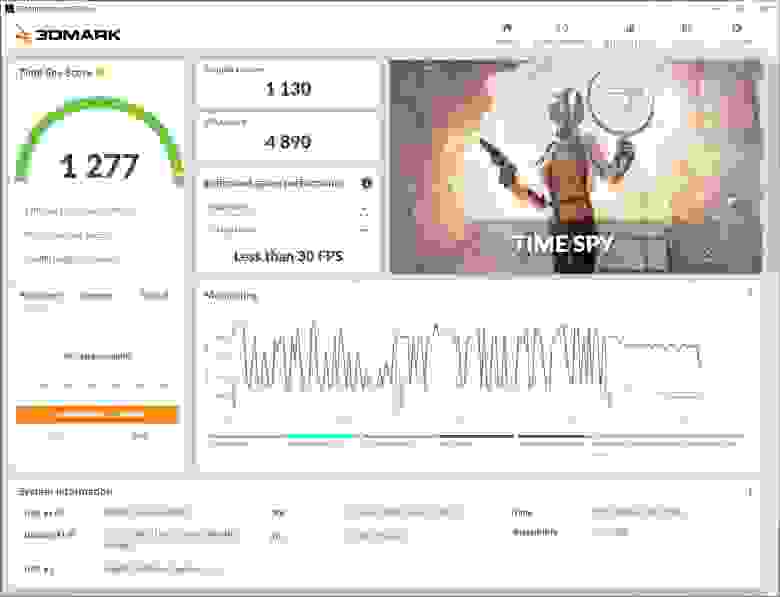



Производительность NVIDIA GeForce MX330 оказалась ожидаемой для видеокарты начального уровня. С её помощью можно поиграть в простые игры даже при разрешении 1920х1080, но особых надежд возлагать не стоит. Все же это не игровое решение, и оно здесь скорее для аппаратного ускорения рендера в тех же приложениях от Adobe, чем для игр. Установка дискретного ускорителя от NVIDIA — небольшой подарок для всех контент мейкеров, которые оценят увеличенную скорость работы.
Твердотельный накопитель WD PC SN530 показал высокие скорости во время тестирования. Так, скорость последовательной записи составила 2448 Мбайт/сек, а скорость последовательного чтения – 1907 Мбайт/сек. Можно сказать, что Windows будет загружаться за считанные секунды, а ждать запуска Word, Excel и других программ долго не придётся. Также такие скорости гарантируют вам плавность при работе с тяжелыми программами для монтажа, редактирования и 3D-моделирования.
Время автономной работы измерялось воспроизведением длинного ролика на YouTube при включённой подсветке клавиатуры и яркости экрана в 60%. В данном режиме время автономной работы составило 5 часов и 38 минут. Это не совсем типичная нагрузка для этой машины, но сценарий максимально простой, а главное, вы сможете повторить его самостоятельно чтобы сравнить полученные данные. Разумеется, при работе с офисными приложениями, продолжительность автономной работы заметно увеличится.
MyASUS и ASUS Business Manager
Утилита MyASUS станет надёжным помощником для любого владельца ExpertBook B1 или других совместимых с ней ноутбуков ASUS и Republic of Gamers. С её помощью можно провести диагностику, связаться со службой поддержки, проверить обновления драйверов и синхронизировать смартфон с ноутбуком. Я расскажу вам про основные функции и том, как их применять в этом ноутбуке.
На главном экране MyASUS отображается информация о возможных апдейтах системы, быстрые настройки и кнопка синхронизации со смартфоном «Link to MyASUS».
С помощью Link to MyASUS можно синхронизировать смартфоны и планшеты на iOS/Android с ноутбуком. После синхронизации можно обмениваться файлами и ссылками, звонить с компьютера используя смартфон, просматривать контакты, историю вызовов и даже делиться экраном. Можно использовать экран мобильного устройства в качестве дополнения к основному экрану или полностью управлять ExpertBook B1 при помощи смартфона или планшета. Для этого оба устройства должны быть подключены к 5-гигагерцовой беспроводной сети. Остальные функции доступны при использовании обычных сетей с частотой 2,4 ГГц.


На следующем экране MyASUS собраны особые настройки системы, которые недоступны в Windows. Здесь можно выбрать режим работы технологии AIPT и ограничить максимальную ёмкость аккумулятора. Последнее пригодится для увеличения срока службы АКБ, если ноутбук часто используется подключённым к блоку питания.
Далее можно включить и настроить систему умного шумоподавления AI Noise-Canceling Audio. С её помощью можно удалить посторонние шумы, которые захватывает микрофон ноутбука, даже если перед ним сидит одновременно несколько человек, которые участвуют в конференции. Также AI Noise-Canceling Audio может очистить от лишних шумов входящий аудиопоток, если у вашего собеседника нет гарнитуры с шумодавом.
Дальше собраны пункты с настройками картинки. Здесь можно переключиться на режим Vivid, который сделает цвета более яркими или настроить цветовую температуру вручную. Также можно активировать фильтр синего цвета и включить режим Tru2Life, который сделает видео в плеере более контрастным и детальным.
В следующих пунктах можно выбрать приоритезацию трафика, активировать фирменную опцию Smart Connect и сменить режим работы клавиш Fn. По умолчанию они работают как мультимедийные кнопки, а функции F1 – F12 становятся активны только при нажатии Fn.

Также в MyASUS есть раздел Promotion, где собраны особые предложения от производителей софта, специально для владельцев ноутбуков ASUS. К примеру, скидка на пакет Adobe Creative Cloud составит 15%. В разделе техподдержки можно проверить наличие обновлений драйверов, провести диагностику и обратиться в службу поддержки.
Вторая утилита — ASUS Business Manager — пригодится как системным администраторам, так и небольшим компаниям, в которых нет постоянного админа. При помощи ASUS Business Manager можно ограничить доступ пользователя к USB-разъёмам и карт-ридеру, запретив запись или чтения флешек и других накопителей, не ограничивая в правах подключённую периферию. Также в ASUS Business Manager можно зашифровать накопитель, запретить доступ в реестр, изменение даты и времени, а также безопасно и бесповоротно удалить любой файл.
Модификации
Так как ExpertBook B1 B1500 относится к корпоративной линейке, то компания-заказчик сможет выбирать из множества конфигураций. В базовом варианте это простой корпоративный ноутбук с 15-дюймовым экраном с HD-разрешением и процессором Intel Core i3. Заказчик может изменить как CPU на более производительный, вплоть до Intel Core i7, так и выбрать IPS-дисплей с разрешением 1920х1080 пикселей, увеличить объём оперативной памяти до 48 Гбайт и даже добавить дискретную графику NVIDIA Ge Force MX330. Также на выбор предлагается несколько SSD-накопителей объёмом до 1 Тбайт и жёсткие диски объёмом до 2 Тбайт. Иными словами, можно собрать именно ту конфигурацию, которая нужна вам, без дополнительной переплаты за ненужные компоненты.
Заключение
ASUS ExpertBook B1 B1500 сочетает в себе всё лучшее, что должно быть в корпоративном ноутбуке. Он лёгок, прочен и выдержал испытания по военному стандарту армии США. Ноутбук подойдёт как руководителю, так и рядовому сотруднику благодаря сочетанию стильного дизайна и современных характеристик. Системные администраторы отдельно оценят утилиту MyASUS, которая поможет владельцу самостоятельно обновить ноутбук и провести его диагностику, если это потребуется.














































